Ableton LiveでのDTMで、シンセやギターなどの楽器の音を録音して曲作りしたいというひとや、レコードの音を取り込みしてサンプリングしたい、というひとも多いはず。
そんな時も、Ableton Liveでは簡単に外部の音を録音できます!
この記事では録音の仕方を説明していきますので、チェックしてみてください。
録音の設定方法
まずはAbleton Liveの設定のやり方から。
PCとオーディオインターフェースを接続
外部の音を録音するときは通常、オーディオインターフェースを使います。
それぞれお持ちのインターフェースのマニュアルなどを見ながら、きちんとPCに接続してください。
接続したら環境設定から、オーディオ入力デバイスが接続したインターフェースになっていることを確認します。そして入力設定をクリックして、録音したい入力チャンネルを選択します。
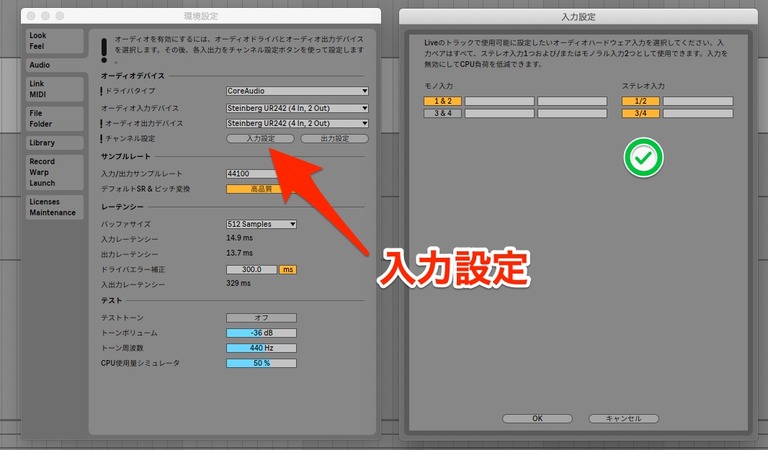
入力/出力セクションの設定
インターフェースが接続できたら、Ableton Liveで録音したいオーディオトラックの入力/出力セクションを設定していきます。
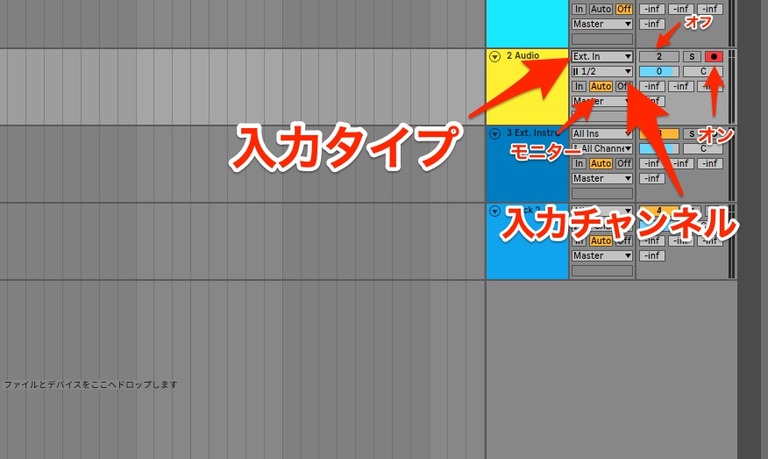
入力タイプは「Ext. in」に。
入力チャンネルは録音したい楽器などが接続されている、インターフェースのチャンネルを設定してください。
モニターは「Auto」に。
そして、アレンジメント録音アームボタンをオンにします。
ここまで設定できたら、録音したい楽器などをインターフェースの入力端子に接続して音を出してしましょう。設定したオーディオトラックに、楽器の音が出力されているはずです。
接続した楽器のサウンドをダイレクトモニタリングしている場合は、出音が二重にならないよう、トラックアクティベーターをオフにしてください。
ハードシンセなどをMIDIでコントロールしたい場合
演奏ができなくても、MIDIを使えばハードシンセなどの音を演奏しているように録音できます。
まず、接続するシンセなどにUSBやMIDIケーブルでMIDIが送れるように接続してください。
そしてMIDIトラックにインストゥルメントの「External Instrument」(Live Standard/Suiteで使用可)を挿入し、MIDI Toを接続しているシンセなどに設定してください。
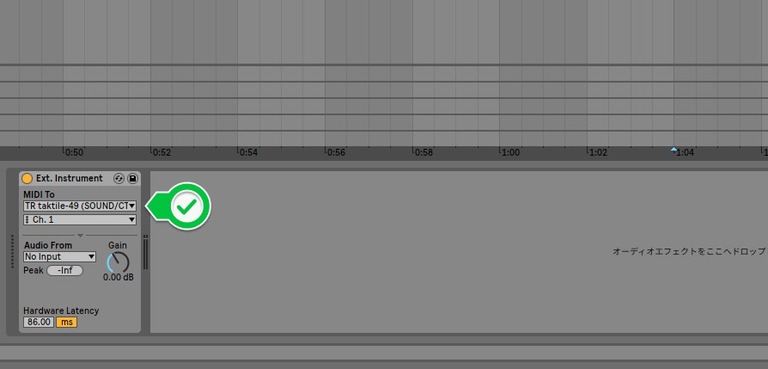
これで、このMIDIトラックにMIDIを打ち込んで再生することで、先ほどのオーディオトラックにMIDI通りのオーディオが送られます。
Ableton Liveに録音してみる
設定が完了したら、録音してみましょう。
アレンジメント録音ボタンを押せば、録音がスタートします。
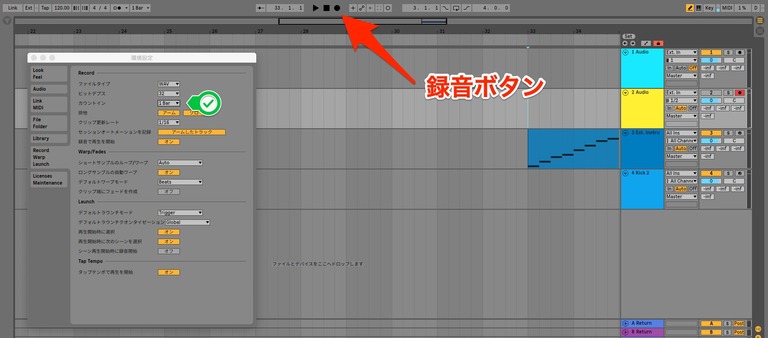
録音のカウントインは、環境設定から設定できます。
ノイズが混ざったり録音がずれる場合
録音がうまくできない、という場合はこんなことをチェックしてみてください。
ノイズが混ざる
まずは接続されているケーブルや電源コードなどが、しっかりと接続されているか確認しましょう。そこがノイズの原因になっている場合があります。
接続がきちんとしていても、全くノイズが出ないように、というのは難しい場合もあります。そういう時はS/N比を意識しましょう。
S/N比とはSignal(信号)とNoise(ノイズ)の比率のことです。
ノイズの比率が大きいとどうしてもノイズが目立ってしまうので、なるべく録音する信号を大きく録って、ノイズの比率が少なくなるようにボリュームを調整しましょう。
録音がずれる(レイテンシー)
PCに音を入力するときに発生する遅れのこと「レイテンシー」といいます。
レイテンシーが気になるときは、環境設定からバッファサイズを小さくしましょう。
バッファサイズが低いほど、レイテンシーは小さくなりますが、CPUの負担は上がるので注意です。
そのほかのレイテンシー対策については、こちらのAbleton公式の記事をどうぞ。
リンク: レイテンシーの軽減方法
録音いろいろ
録音できるのは、もちろんシンセやギターなどの楽器だけではありません。オーディオインターフェースに色々接続して録音してみましょう。
DJ Mixを録音
DJの機材を持っているひとは、DJミキサーの出力をインターフェースに繋げば、DJ Mixを録音することができます。練習で、ミックスを後から聞きたいときにも便利。
レコードを録音
ターンテーブルで再生したレコードの出力を繋げば、レコードの音も録音できます。
DJでもあるぼくはTechnicsのタンテを持っているので、サンプリングして曲作りもめっちゃ楽しいです。
こちらもあわせて続きを見る: Ableton Liveでサンプリングする方法
録った素材は整理しておこう
レコーディングが楽しいと、サンプルファイルはどんどん溜まってしまうもの…。
散らかってしまう前にきちんと整理しておきましょう。それが、曲作りの効率化やクリエイティビティに間違いなくつながります。
確認しておきたいポイントをまとめているのでチェックを。
こちらもあわせて続きを見る: Ableton Liveで使うサンプル管理のポイント
Ableton Liveビギナー向けのワークガイドはこちら
まとめ記事: Ableton Liveの使い方!初心者が作曲するための基本操作はコレ。
音楽づくりを楽しむ第1歩となるように、まず1曲完成させてみる流れを説明しています。




